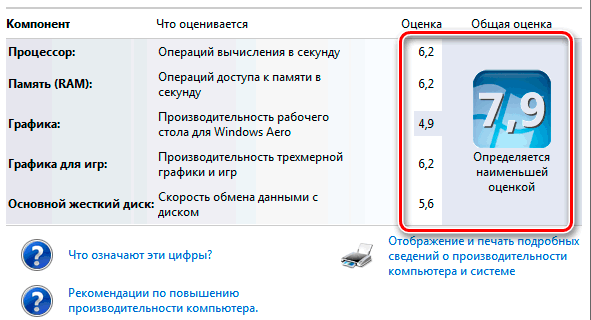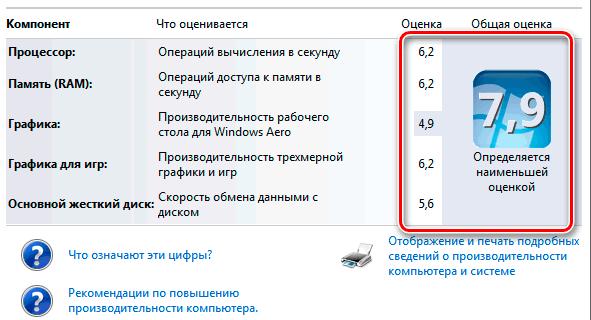Как узнать и повысить производительность компьютера?!
А вы знали, что операционная система Windows замеряет производительность ноутбука или персонального компьютера. Я вам скажу больше, она не только замеряет, но еще и оценивает работу операционной системы и «железа» в комплексе по шкале от 1 до 7,9 в Windows 7, от 1 до 9,9 в Windows 8, 8.1, 10. Прямо не система, а судья на соревнованиях с самим собой.
Данное понятие носит название индекс производительности компьютера .
Индекс производительности — это когда операционная система Windows измеряет возможности аппаратной и программной конфигураций компьютера, а результат измерения представляет в виде числа.
Сегодня я вам расскажу где можно посмотреть индекс производительности компьютера, кратко разберем критерии тестирования и что на них влияет (как можно увеличить количество баллов).
Где посмотреть?
Так как определение индекса производительности это стандартная операция системы, то посмотреть ее может каждый желающий на своем компьютере.
Windows 7
Для этого необходимо зайти в меню «Пуск», найти пункт «Компьютер», нажать правой кнопкой мыши на нем и выбрать в контекстном меню пункт «Свойства».
Как вы уже поняли, после этого появится диалоговое окно свойств «Мой компьютер».
Тут нас интересует строка «Оценка», в которой отражается средний балл производительности. Осталось нажать один раз левой кнопкой мыши на «Индекс производительности Windows». И мы увидим диалоговое окно с развернутыми оценками по показателям.
Windows 8, 8.1, 10
Начиная с 8 версии операционной системы Windows стало все намного сложнее, так как в свойствах «Мой компьютер» данную строку убрали. Но сама функция подсчета индекса производительности никуда не делась. Иными словами, разработчики убрали только графический интерфейс и тут на помощь всегда придут сторонние программы.
Могу порекомендовать несколько простеньких программ как раз для данного случая:
Программы простенькие. Работают в основном в портативном режиме. Графический интерфейс полностью повторяет стандартную таблицу Windows для вычисления индекса производительности компьютера.
Как вы уже заметили, общей оценкой производительности компьютера является не самая высокая, а наименьшая оценка одного из пяти критериев тестирования.
Критерии тестирования производительности и способы повышения оценки.
Как вы уже видите, в настоящий момент аппаратная и программная составляющие компьютера оцениваются по пяти основным критериям:
- Процессор. Сердце компьютера и его производительностью является именно показатель количества вычислений в секунду. Для того чтобы увеличить оценку по данному показателю многие пользователи компьютеров занимаются разгоном процессоров. Но, мы об этом говорить не будем. Поэтому на данный критерий мы никак повлиять не можем. А если такая оценка вас все-таки не устраивает, то поможет только замена имеющегося процессора на более производительный .
- Память (RAM). В данном случае производительность вычисляется как количество операций доступа к памяти в секунду. Как вам всем известно, операционная система Windows во время своей работы всю необходимую информацию хранит именно в оперативной памяти компьютера. Следовательно, использование планок оперативной памяти с большим объемом и большей частотой дает прирост производительности всей системы в целом . Тут все ограничивает только бюджет и возможности вашей материнской платы. Кроме этого, хочу вас сразу предупредить, что если в вашем компьютере установлено, например, одна планка оперативной памяти типа DDR3 с частотой 2133 МГц и одна планка оперативной памяти типа DDR3 с частотой 1333 МГц, то система будет работать на максимальной частоте самой слабой планки, т.е. 1333. Таким образом, пропускная способность значительно снизится и денежные средства были потрачены зря.
- Графика. Этот критерий оценивает производительность рабочего стола. В первую очередь, конечно, производительность по данному критерию зависит от «железа» компьютера — видеоадаптера (объема графической памяти, быстродействия, версии графического драйвера, оптимального разрешения экрана). Кроме этого, оценка производительности тут зависит и от системных настроек.
Рабочий стол — это один из основных элементов операционной системы Windows. Перегруженность ярлычками и папками приводит к заторможенности в работе.
Также, в операционной системе Windows 7 и 8 версии стандартно установлена тема Windows Aero, которая переполнена различными визуальными эффектами. В этом случае, для повышения оценки производительности необходимо отключить часть визуальных эффектов или всю тему целиком.
- Графика для игр. Тут нас интересует производительность трехмерной графики и игр. Индустрия игр с каждым днем стремительно развивается, как и технологии создания различных типов графики. И тут в основной все зависит от версии видео драйвера и самого видеоадаптера. Если в вашем компьютере видеокарта интегрирована в процессор, то здесь все печально и повысить производительность поможет только приобретение дополнительной видеокарты. Хотя, если у вас выделенная видеокарта старого образца и слабый блок питания, то тут также поможет только приобретение новых комплектующих. Современные модели видеокарт используют в своей работе технологию трассировки лучей, автоматический разгон, они оснащены хорошей системой охлаждения, большим объемом видеопамяти и так далее. У них есть только один огромный минус — очень высокая цена топовых моделей.
- Основной жесткий диск. Главным показателем производительности выступает именно скорость обмена данными.
И тут все очевидно: чем быстрее работает жёсткий диск (винчестер), на котором хранятся файлы операционной системы, тем быстрее загружается сам компьютер и стартует операционная система при включении, быстрее запускается программное обеспечение, быстрее происходит обращение к файлу подкачки.
Если вы хотя бы раз в своей жизни приобретали жесткий диск в магазине, то обращали внимание, что в технических характеристиках указаны объем кэша и максимальная скорость передачи данных (раздел быстродействие). Не всегда только объем жесткого диска влияет на производительность всей системы. Кроме этого, в настоящее время большую распространенность получили жесткие диски нового типа — SSD. Их использование в качестве основного значительно повышает производительность компьютера.
Изменение индекса производительности на практике.
По теории производительности мы с вами кратко пробежались, сейчас можно и перейти к практике. В своей деятельности мне приходилось не раз устанавливать жесткие диски типа SSD для увеличения быстродействия ноутбука или персонального компьютера. И тут результат на лицо: одна только загрузка операционной системы проходит в два раза быстрее.
Например, не так давно я производил замену старого магнитного жесткого диска ноутбука Asus N53S на новенький SSD. В данном случае индекс производительности скажет сам за себя:
Индекс производительности Windows 7
Индекс производительности Windows 7 – это весьма полезное средство данной операционной системы, позволяющее любому среднестатистическому пользователю, слабо разбирающемуся в компьютерном оборудовании, более-менее точно определить мощность своего ПК, а также отследить эффективность работы основных устройств. После специальной проверки компьютер получает определенное рейтинговое значение, которое способно продемонстрировать общие параметры производительности жесткого диска, центрального процессора, оперативной памяти и видеокарты.
Поскольку индекс является показателем эффективности работы разных компонентов и систем ПК, то чем он выше, тем у вас более мощный компьютер. При этом стоит помнить, что оценка всегда ставится по самому худшему параметру. Естественно, если работа не связана с большими нагрузками на системные ресурсы, то вам подойдет любая конфигурация ПК с любым индексом, но не ниже 3.0.
Важно! Данный индекс не является оценкой производительности работы системы в целом, он только представляет собой рейтинг системы в среде оборудования. Так что даже при наличии очень высокого индекса (например, 6.0), компьютер может начать «тормозить» или даже «виснуть». Причиной этого может быть переполненность винчестера (программам просто не хватает свободного места для стабильной работы), действие вредительских программ (вирусов), одновременный запуск чрезмерного количества разных приложений.
Как вы видите, в области «Система» находится строчка «Индекс производительности Windows». Вот именно он нас и интересует. Чтобы узнать более подробно, какая система какую получила оценку, необходимо кликнуть по этой синей строчке, и вы увидите вот такой экран (но уже с вашими показателями).
Рейтинги производительности
Как вы заметили, самый малый параметр у меня – это «Производительность для рабочего стола» и именно по нему и был выставлен общий индекс производительности, поскольку данная утилита не использует среднего арифметического.
Полученными данными можно спокойно пользоваться при подборе рабочих программ или современных игр, на которых уже начали появляться и требования к рейтингам, а не только список минимальных параметров, среди которых тип и мощность видеокарты, количество оперативной памяти, частота и поколение процессора, и прочее. Индекс позволяет непродвинутым пользователям быстро подобрать что-то, хорошо подходящее для их компьютера.
Отмечу, что данный рейтинг, если он вас не устраивает, можно повысить достаточно простыми действиями. Самое легкое – просто обновить драйверы. И, если они работают действительно быстрее, то при повторной проверке индекс возрастет. То же относится и к компонентам – если они будут более мощными и быстрыми, то это отразится и на рейтинге.
Правда, стоит помнить одно – если вас интересует повышение общего рейтинга, то есть смысл работать только с тем устройством или драйвером, которое является самым слабым и, собственно, «садит» индекс производительности.
Вот несколько советов, если вы решите заняться модернизацией аппаратных компонентов, поскольку при этом необходимо учитывать их индивидуальные показатели.
Процессор . Его замена даст возможность повысить индекс, но только при выполнении нескольких условий: новый процессор должен подходить к используемой материнской плате и быть более быстрым, чем предыдущий. Также необходимо, чтобы материнская плата поддерживала скорость процессора.
Оперативная память (ОЗУ) . Имеет смысл менять ее только в том случае, если материнская плата поддерживает те платы, чья рабочая частота выше уже используемых. Простое увеличение объема памяти (с 2 до 4 Гб) никак не отразится на индексе производительности. И новые модули DIMM должны быть с одинаковыми показателями, поскольку их рейтинг также определяется по самому слабому в плане производительности компоненту.
Используемая графическая подсистема . Здесь все несколько проще – можно просто установить более современную и мощную видеокарту, чем уже используемая. Также одновременно с этим необходимо подумать и о покупке более мощного блока питания (новая карта, скорее всего, будет потреблять больше энергии, и не факт, что старый блок питания сможет выдать необходимую мощность).
Игровые видеокарты . Если обновить драйвер (или поставить более современную его версию), то можно как повысить рейтинг производительности, так и понизить его. Поэтому лучший вариант – просто покупка и установка более мощной видеокарты и блока питания.
Используемый жесткий диск . В этом случае также может помочь только одно – приобретение более скоростного винчестера (показатель – частота вращения или количества оборотов в минуту). И если на вашей современной материнской плате установлен жесткий диск типа «IDE», а она также поддерживает и интерфейс «SATA», то самый лучший вариант – приобрести именно винчестер с интерфейсом «SATA», как более скоростным.
Ну и после того, как вы обновите драйвера или замените аппаратный компонент, необходимо провести повторную оценку. Для этого открывайте окно «Оценка и увеличение производительности компьютера» (как для простого просмотра индекса производительности). Не удивляйтесь, что там все осталось без изменений, просто активируйте функцию повторной проверки
Важно! Всегда стоит проводить повторную оценку индекса производительности компьютера, если вы покупаете ПК не в специализированном магазине, и на машине уже установлена Windows 7, а также проведена предварительная оценка. Дело в том, что «поправить» эти показатели можно и вручную, написав максимально возможные значения (7,9) в определенном файле. Однако повторная проверка всегда покажет только реальные результаты.
Что значит индекс производительности системы Windows
Индекс производительности Windows определяет возможности конфигурации оборудования и программного обеспечения компьютера и отображает их в виде числа, называемого базовым значением. Высокое базовое значение обычно означает, что компьютер будет работать лучше и быстрее, особенно при выполнении сложных задач, требующих много ресурсов, чем компьютер с более низким базовым значением.
Каждый компонент оборудования получает собственное субзначение. Базовое значение определяется по наименьшему. Однако, субоценки показывают, как работают важнейшие компоненты, и помогает решить, какие из них нужно обновить.
Общую оценку компьютера можно использовать при покупке программ и другого программного обеспечения, которое соответствует этой оценке. Например, если общая оценка компьютера составляет 3,3, то можно покупать любое программное обеспечение, разработанное для этой версии Windows, которое требует общую оценку 3 или меньше.
Текущий диапазон оценок имеет значение от 1,0 до 9,9. Индекс производительности Windows разработан с учетом дальнейшего развития компьютерных технологий. Поскольку быстродействие и производительность оборудования улучшаются, диапазон оценок увеличится. Стандарты для каждого уровня индекса в целом остаются неизменными. Однако, могут быть разработаны новые тесты, которые снизят оценки.
Для просмотра базового индекса компьютера
- Откройте диалоговое окно «Средства управления производительностью».
- Смотрите базовое значение и субзначения индекса производительности Windows для своего компьютера. Если недавно установлено новое оборудование, и нужно проверить, не изменилась общая оценка, выберите Повторить оценку. Если субоценки и общая оценка не отображаются, выберите команду Оценить этот компьютер.
О базовом индексе производительности компьютера
Оценка отражает минимальную производительность системы на основе возможностей различных составляющих компьютера, включая оперативную память (ОЗУ), центральный процессор (ЦП), жесткий диск, общую производительность воспроизведения графики на рабочем столе и возможность воспроизведения объемной графики.
Ниже приведен общий описание возможностей компьютеров с указанными базовыми значениями.
Производительность компьютера с общей оценкой от 1,0 до 2,0 обычно достаточна для выполнения большинства общих вычислительных задач (например, для выполнения программ улучшения офисной производительности и поиска в интернете). Однако, компьютер с такой общей оценкой, в целом, недостаточно мощный для работы в среде Aero и для реализации дополнительных мультимедийных возможностей, доступных в Windows.
Компьютер с общей оценкой 3,0 может работать с Aero и многими средствами Windows 7 на общем уровне. Некоторые дополнительные средства Windows 7 могут работать только в режиме ограниченной функциональности. Например, компьютер с общей оценкой 3,0 может отображать тему Windows 7 разрешением 1280×1024, но с трудом выполнит эту тему на нескольких мониторах. Или может воспроизводить содержимое цифрового телевидения, но с трудом воспроизводить телевидения высокой четкости (HD-телевидение).
Компьютер с общей оценкой 4,0 или 5,0 может выполнять новые приложения Windows 7 и поддерживать выполнение нескольких программ одновременно.
Компьютер с общей оценкой 6,0 или 7,0 имеет быстрый жесткий диск и может реализовать вычисления с большим объемом графических операций (например, игра на нескольких участников, объемная игровая графика, а также запись и воспроизведения содержимого HDTV).
Если отдельная программа или работа системы Windows 7 требует более высокого значения, чем имеющееся базовое значение вашего компьютера, можно повысить это значение, обновив оборудование. Чтобы проверить, не изменилось ли базовое значение после установки нового оборудования, выберите Повтор оценки . Чтобы больше узнать об оборудовании на компьютере, выберите Просмотреть и распечатать подробности.
Субзначения индекса компьютера
Субзначения – это результаты проверки возможностей ОЗУ, ЦП, жесткого диска, общей производительности отрисовки графики на рабочем столе и компонентов оборудования игровой объемной графики на компьютере. Если общая оценка недостаточна для выполнения определенной программы или работы в Windows, то с помощью субоценок можно определить, какие компоненты требуется обновить.
Базовое значение является хорошим индикатором общей производительности компьютера. С помощью субзначений можно определить уровень производительности компьютера при выполнении отдельных задач:
- Производительность работы программ Microsoft Office. Если компьютер используется в основном для работы с офисными программами (например, текстовым редактором, электронными таблицами, электронной почтой и для просмотра веб-страниц), то нужны высокие субоценки для центрального процессора и памяти. Для графики рабочего стола и объемной графики достаточно субоценок со значением 2,0 или выше.
- Игры и приложения с большим объемом графических операций. Если компьютер используется для игр и программ с большим объемом графических операций (например, для программ редактирования цифровых видеозаписей или реалистичных игр с представлением от первого лица), то нужны высокие субоценки ОЗУ, графики рабочего стола, объемной игровой графики и центрального процессора . Субоценка 3,0 или выше обычно достаточна для жесткого диска.
- Возможности медиацентра. Если компьютер используется как медиацентр для дополнительных мультимедийных задач, например записи программ HDTV, необходимы высокие субоценки центрального процессора, жесткого диска и графики на рабочем столе. Для памяти и объемной графики достаточно 3,0 или выше.
Почему Windows не обновляет оценку оборудования
Обстоятельства, указанные ниже, могут помешать обновить индекс производительности Windows.
- Питание от аккумулятора. Windows автоматически пытается сохранить энергию, когда используется питание только от аккумулятора. Итак, если компьютер работает от аккумулятора, оценки производительности не отразят его истинных возможностей. Подключите компьютер к электрической сети и запустите оценивание.
- Не хватает свободного места на диске. Средство оценки индекса производительности Windows создает тестовый файл на жестком диске. Если для создания тестового файла недостаточно места на диске, оценка не завершится. Для освобождения места на диске можно использовать средство очистки диска.
- Оценка уже выполняется. Если средство оценивания индекса производительности Windows уже выполняется, оценки не удастся обновить.
- Драйвер дисплея устарел. Если компьютер использует старую версию драйвера дисплея, возможно, оценки не удастся обновить.
- Отсутствует мультимедийная поддержка. Если компьютер не имеет мультимедийной поддержки, оценки не удастся обновить.